
时间:2020-09-08 23:38:37 来源:www.win10xitong.com 作者:win10
当我们在遇到win10登陆界面如何取消的情况的时候该如何处理呢?有不少平时很懂系统相关的网友也许也不知道如何处理。那我们自己要怎么做呢?只需要进行以下的简单设置:1、鼠标右键点击开始按钮,选择运行。或者用快捷键win+R打开运行对话框。2、在运行对话框中输入“gpedit.msc”,然后确定就轻松加愉快的把这个问题处理好了。win10登陆界面如何取消的问题我们就一起来看看下面的解决环节。
解决方法:
1、鼠标右键点击开始按钮,选择运行。或者用快捷键win+R打开运行对话框。

2、在运行对话框中输入“gpedit.msc”,然后确定。
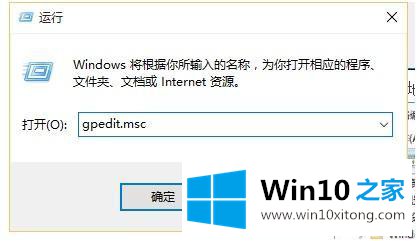
3、打开本地组策略编辑器,选择管理模板下的系统。
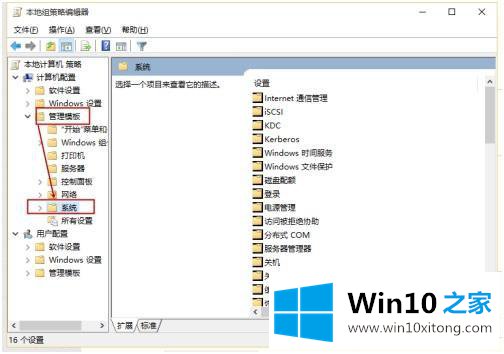
4、在系统栏下选择登录。点击右侧的“登录时不显示欢迎屏幕”。
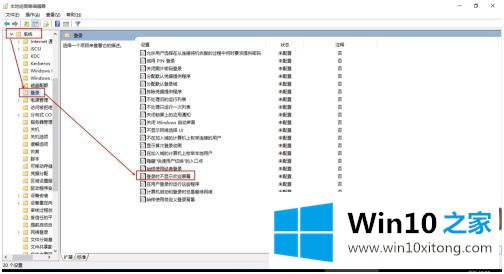
5、在弹出的对话框中,选择已启用,然后点击确定。
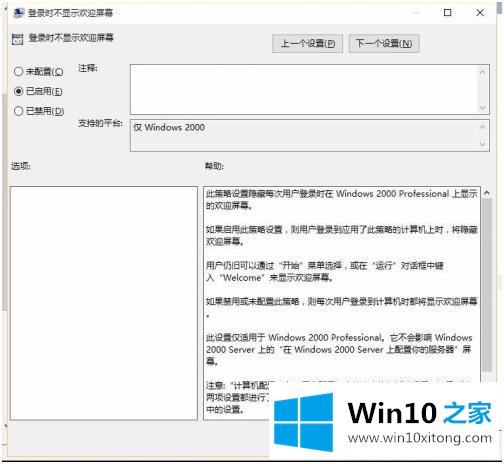
以上就是win10系统取消登陆的欢迎界面方法步骤,有不要这个欢迎界面的话,可以按上面的方法来进行操作。
以上内容就是今天的全部教程了,win10登陆界面如何取消的解决环节就给大家说到这里了。很希望能够通过上面的内容对大家有所帮助,祝大家万事如意。